כיצד לצלם ולערוך צילום מסך באייפון
תכונת צילום המסך ב- iPhone יכולה לעזור לך לשמור במהירות את מה שמופיע על המסך. וזה אפילו מאפשר לך לערוך את צילום המסך שצולם ולהוסיף עליו סימון. רוצה לדעת איך זה עובד? הנה מדריך מלא בנושא כיצד לבצע צילום מסך של.
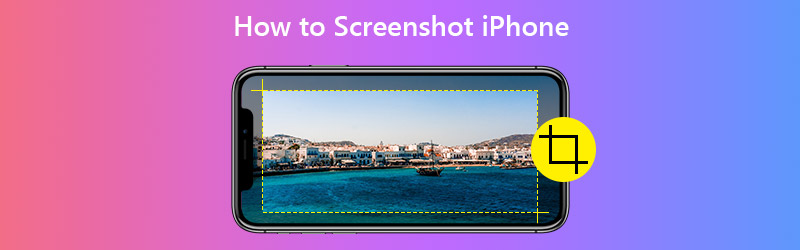

חלק 1. כיצד לצלם צילום מסך לאייפון
1. צלם תמונות באמצעות לחצנים פיזיים
זה בדרך כלל צריך 2 כפתורים כדי ללכוד את מסך האייפון. אך דגמי אייפון שונים משתמשים בכפתורים שונים כדי להשלים את פעולת צילום המסך.
| מכשירי iPhone עם FaceID | מכשירי iPhone עם מזהה מגע וכפתור צד | מכשירי iPhone עם מזהה מגע וכפתור עליון | |
| דוגמניות | אייפון X, אייפון XR, אייפון XS, אייפון XS מקס, אייפון 11, אייפון 11 פרו ואייפון 11 פרו מקס | אייפון 6 (פלוס), אייפון 6s (פלוס), אייפון 7 (פלוס), אייפון 8 (פלוס) ו- iPhone SE (דור 2) | iPhone 4, iPhone 4S, iPhone 5, iPhone 5s, iPhone 5c ו- iPhone SE (דור 1) |
| כפתורי צילום מסך | הגברת עוצמת הקול + הצד | בית + צד | בית + עליון |
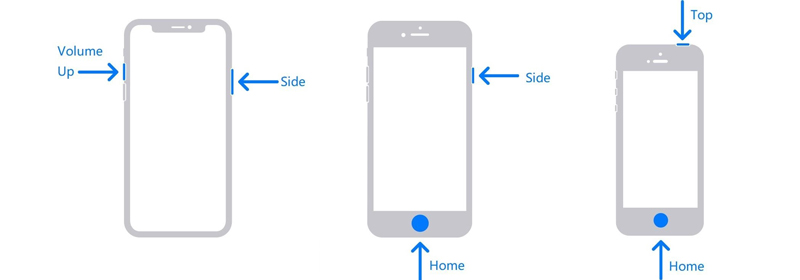
שלב 1. בדוק את הטבלה והתמונה שלמעלה, מצא את דגם ה- iPhone שלך ואת הכפתורים המתאימים לצילום מסך.
שלב 2. לחץ בו זמנית על כפתורי המסך. ואז שחרר אותם במהירות. אם תצליח, ה- iPhone שלך יהבהב לזמן קצר לבן. אתה יכול גם לשמוע את צליל התריס של האייפון, כל עוד מצב השקט שלך אינו פעיל.
שלב 3. לאחר צילום מסך תוכלו לראות תמונה ממוזערת המופיעה בפינה השמאלית התחתונה של המסך. אם תקיש עליו, תזין את ה- סימון עמוד. אך אם לא תעשו דבר או תעבירו אותו שמאלה, צילום המסך יישמר באלבום כברירת מחדל.
2. צלם צילומי מסך באמצעות AssistiveTouch
אם העיבוי של לחיצה על 2 כפתורים בו זמנית אינו נוח, תוכל להפעיל אותו מסייעת מגע באייפון שלך, מה שמאפשר לך ללכוד את המסך בלחיצה אחת.
שלב 1: לך ל הגדרות ולמצוא נְגִישׁוּת ברשימה. ואז נווט אל לגעת ופתח את מסייעת מגע עמוד.
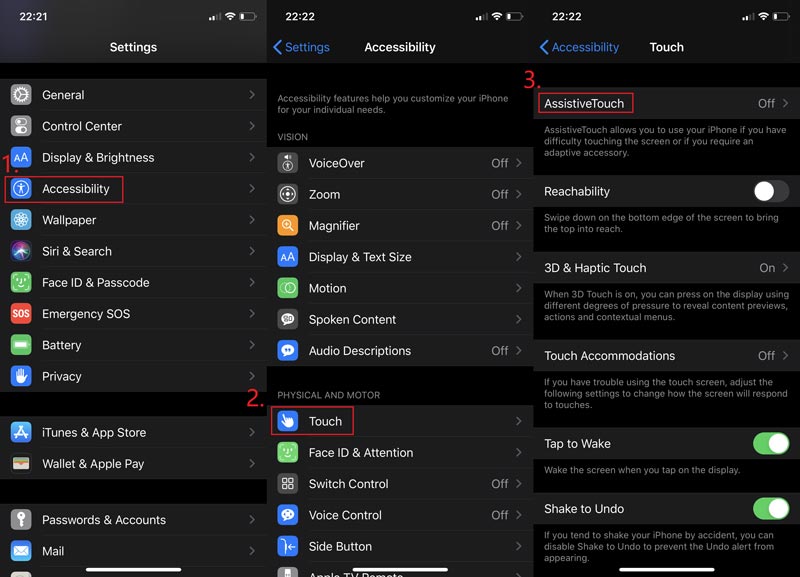
שלב 2: אפשר מסייעת מגע. ואז הקש התאם אישית את התפריט ברמה העליונה והקש על סמל +. כעת תוכלו להוסיף כלי חדש לתפריט. פשוט הקש על סמל + העליון.
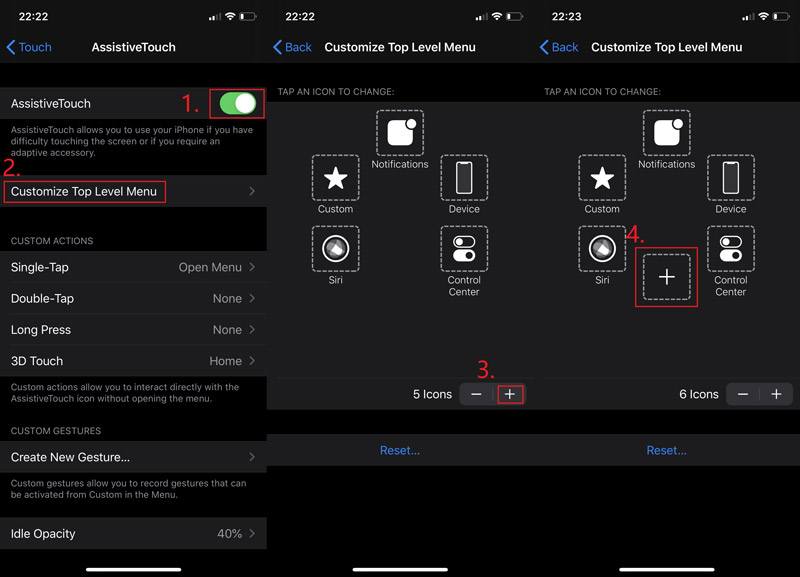
שלב 3: בחר צילום מסך ולחץ בוצע. חזור למסך שברצונך לצלם. אתה יכול למצוא כפתור צף על המסך. הקש עליו וקח א צילום מסך.
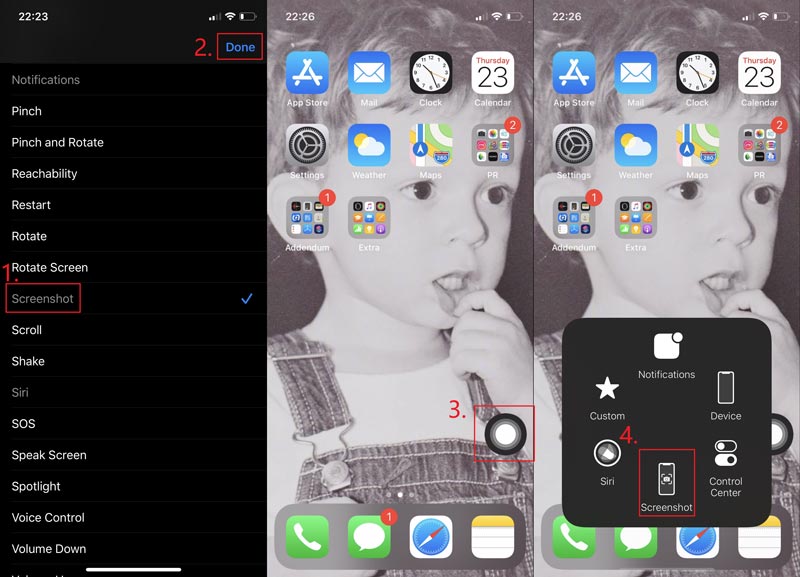
חלק 2. כיצד לערוך צילום מסך שנתפס באייפון
פונקציית העריכה באייפון מרשימה גם כן. אתה יכול לערוך את האפקט של התמונה, להוסיף מסנן או להפוך את צילום המסך שלך בחינם. אתה יכול אפילו להוסיף סימון על התמונה. זה לא מדהים?
שלב 1: מצא את צילום המסך ב תמונות ולחץ לַעֲרוֹך. אתה עורך מחדש את המסך שצולם כרצונך. בֶּרֶז בוצע ברגע שתסיים.
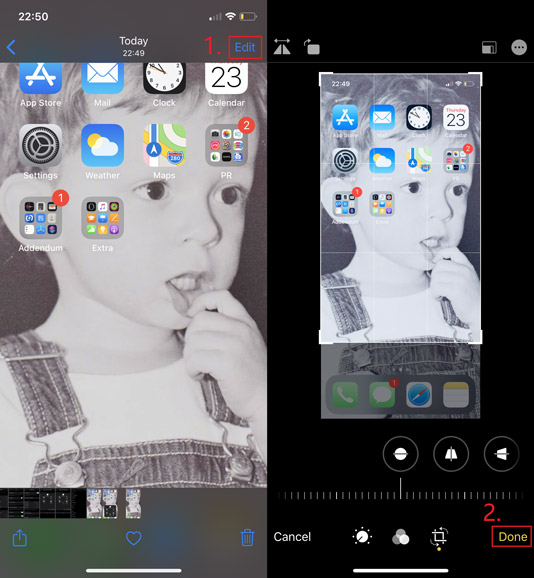
שלב 2: אם אתה צריך להוסיף סימון כמו טקסט, חץ, צורה ואפילו ציור, אתה יכול להקיש על 3 נקודות סמל בפינה השמאלית העליונה ובחר סימון. אל תשכח ללחוץ בוצע כדי לשמור את השינוי שלך.
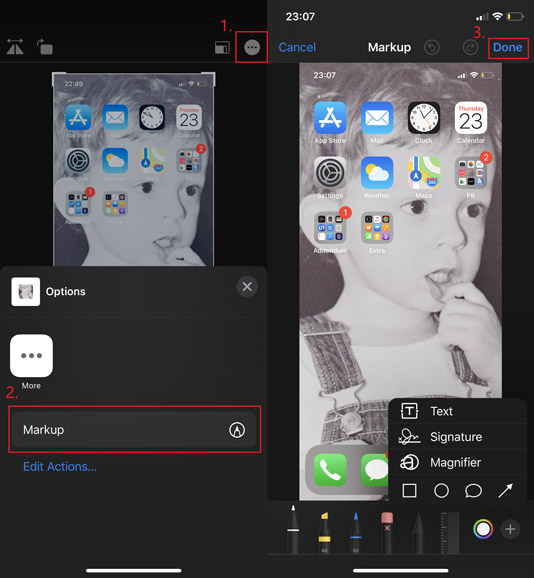
חלק 3. כיצד לצלם מסך במכשירי iOS אחרים
הצעדים דומים לצילומי מסך עם לחצנים פיזיים ב- iPhone, iPad ו- iPod Touch. לכן, אם ברצונכם ללכוד את מסך ה- iPad / iPod, רק וודאו כי אתם לוחצים על כפתורי המסך הנכונים.
| אייפד עם Face ID | אייפד עם מזהה מגע | אייפוד טאצ | |
| דוגמניות | iPad Pro 12.9 אינץ '(דור 4), iPad Pro 12.9 אינץ' (דור 3), iPad Pro 11 אינץ '(דור 2), iPad Pro 11 אינץ' | iPad Pro 12.9 אינץ '(דור 1), iPad Pro 9.7 אינץ', iPad Air 2, iPad mini 4, iPad mini 3, iPad (2019), iPad (2018), iPad (2017) | כל הדורות |
| כפתורי צילום מסך | הגברת עוצמת הקול + למעלה | בית + עליון | בית + עליון |
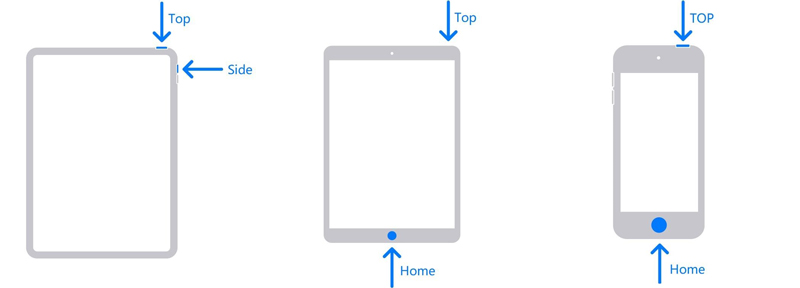
אם אתה מנסה למצוא תוכנת הקלטת מסך נוחה ונוחה לשימוש עבור Mac, מקליט מסך Vidmore יתאים לך הכי טוב. אתה יכול ללכוד את כל המסך או את החלון היחיד ב- Mac ולשמור אותו כ- PNG, JPG, JPEG וכו 'וזה גם מאפשר לך לערוך בקלות חתוך את צילום המסך ב- Mac בחינם.
- צלם מסך Mac עם מסך מלא או גודל מותאם אישית.
- שמור צילום מסך כ- PNG, JPG, JPEG, BMP, GIF או TIFF.
- הוסף צורה, קו, חץ, טקסט ועוד למסך המסך שלך.
- שתף צילום מסך לפייסבוק, טוויטר, אינסטגרם. פליקר וכו '.
- עבוד עם Mac OS X 10.10 ומעלה.

חלק 4. שאלות נפוצות על צילום מסך של iPhone
ש 1: איזה פורמט הוא צילום מסך לאייפון?
זה PNG. כי זה יהפוך את הטקסט בצילום המסך לבולט יותר.
שאלה 2: כיצד לצלם צילום וידאו באייפון?
מבחינה טכנית, זה נקרא שיא ולא צילום מסך. אם אתה רוצה מסך שיא באייפון, תוכלו להשתמש בקלות בכלי המובנה שאפל מציעה.
שאלה 3: היכן ניתן למצוא צילומי מסך ב- iPhone?
לִפְתוֹחַ תמונות באייפון שלך. אז לך ל אלבומים> צילומי מסך.
סיכום
לאחר שקראתם פוסט זה, הפכתם כעת למקצוענים ב- צילום תמונות באייפון. אם החברים שלך זקוקים לעזרתך בזה, זו תהיה ההזדמנות שלך להבדיל את עצמך. אל תהסס להשאיר הודעה, אם יש לך שאלות נוספות.


